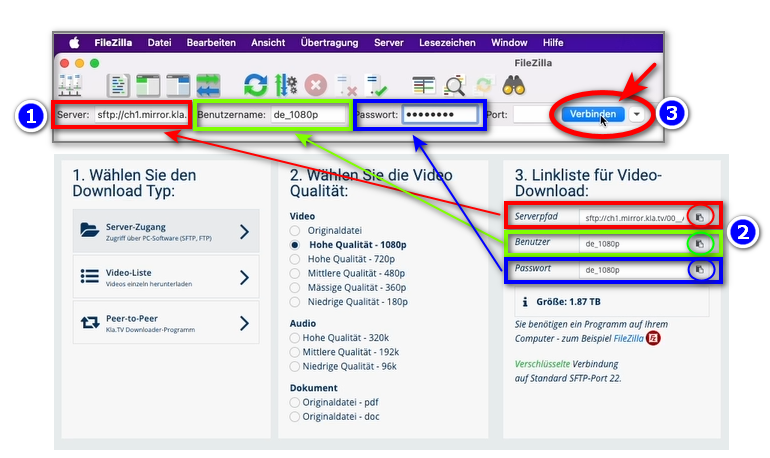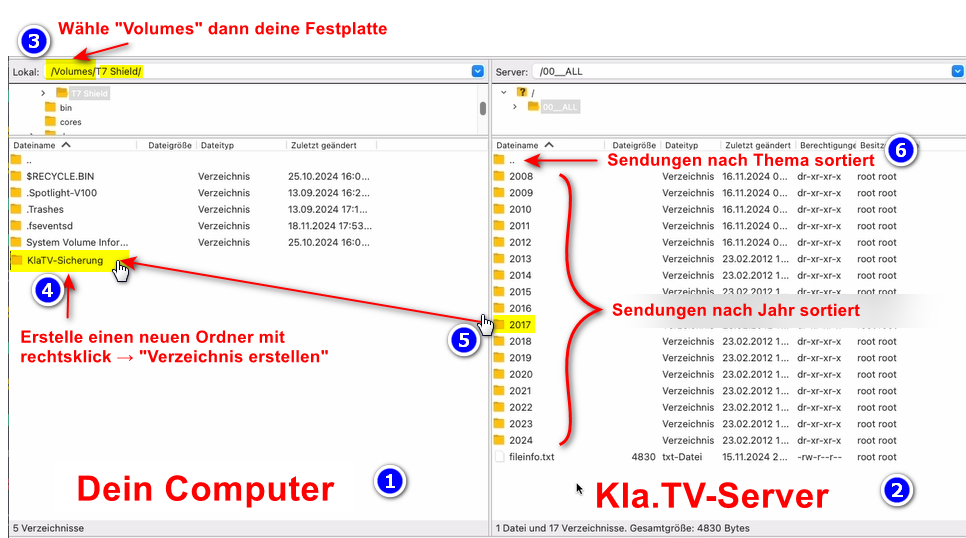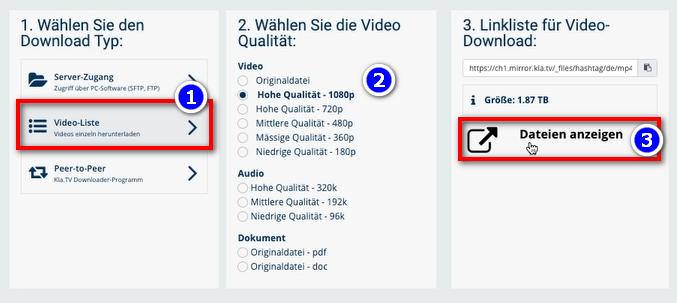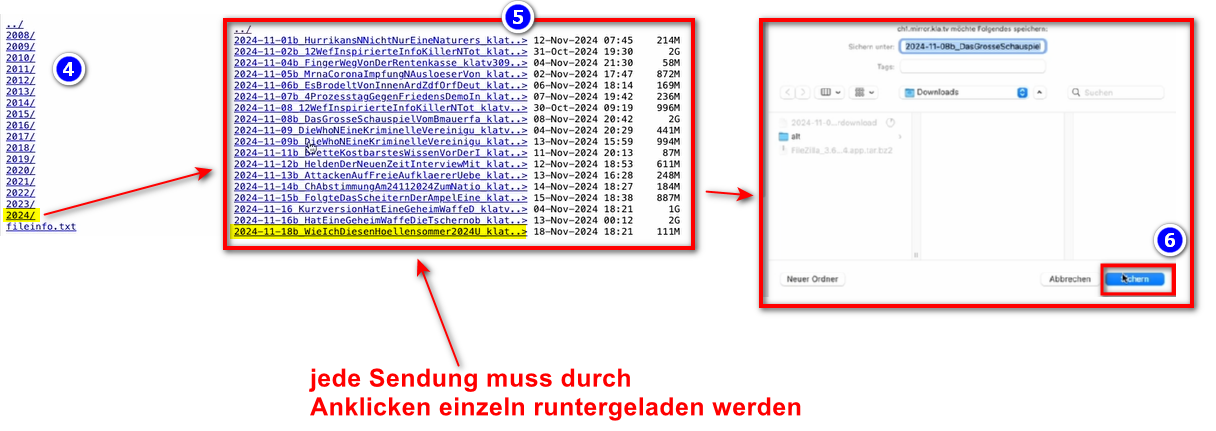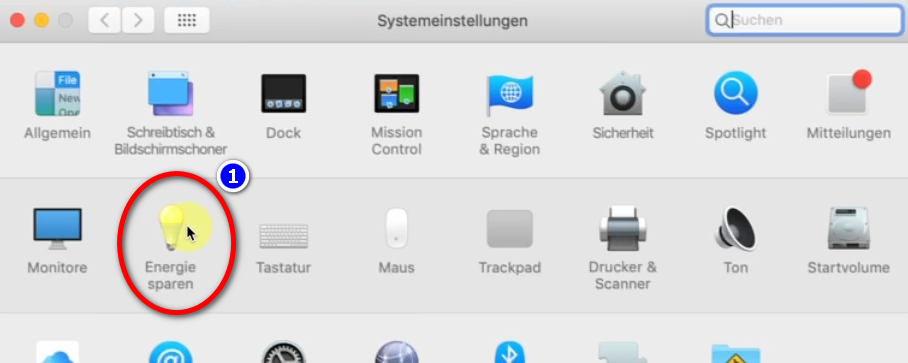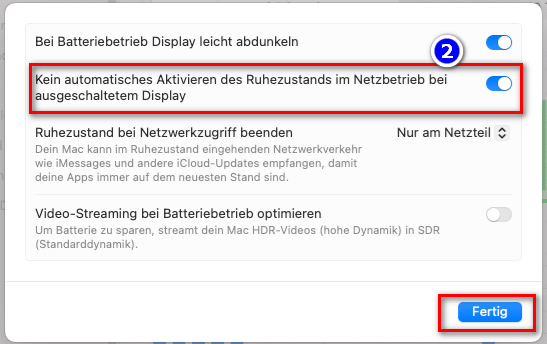MAC: FileZilla এর সাথে ইনস্টলেশন এবং সংযোগ (সার্ভার অ্যাক্সেস)
এই প্রবন্ধে তুমি কী শিখবে?
আপনি শিখবেন কিভাবে সার্ভার অ্যাক্সেসের মাধ্যমে আপনার নিজের হার্ড ড্রাইভে KlaTV সম্প্রচার সংরক্ষণ করবেন। তারিখ বা বিষয় অনুসারে এবং বিভিন্ন গুণাবলী অনুসারে সাজানো। আপনি কীওয়ার্ড ব্যবহার করে ডাউনলোড করা ডকুমেন্টে নির্দিষ্ট প্রোগ্রামগুলি কীভাবে খুঁজে পাবেন তাও শিখবেন।
ভিডিও টিউটোরিয়াল: (১৩ মিনিট)
লিখিত নির্দেশাবলী আরও ভালোভাবে বোঝার জন্য আমরা প্রথমে ভিডিওটি দেখার পরামর্শ দিচ্ছি।
লিখিত নির্দেশাবলী:
1. সার্ভারে অ্যাক্সেস:
-
পৃষ্ঠায় যান kla.tv/sichern
-
❶ “সার্ভার অ্যাক্সেস” এ যান (নীচের চিত্রটি দেখুন) → এবং পছন্দসই ❷ মানটি নির্বাচন করুন।
→ পরামর্শ: একাধিক নির্বাচন সম্ভব নয়। এই নিবন্ধটি আপনাকে একই ফোল্ডার কাঠামোতে একাধিক বৈশিষ্ট্য সংরক্ষণ করার পদ্ধতি দেখাবে: এখানে ক্লিক করুন → Mehrere Qualitäten herunterladen -
.❸ লাল তীরটি আপনাকে দেখায় যে আপনার হার্ড ড্রাইভে কতটা খালি জায়গা প্রয়োজন। সেই অনুযায়ী মান সামঞ্জস্য করুন।
-
এরপর আপনার "FileZilla" প্রোগ্রামটি প্রয়োজন। এটি করতে, ❹ “FileZilla” এ ক্লিক করুন।
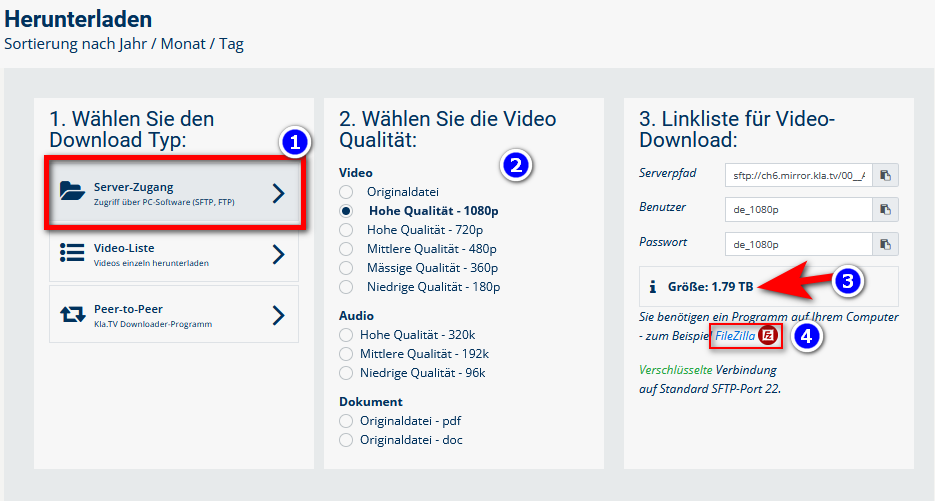
2. FileZilla ইনস্টল করুন:
- আপনার ম্যাক ভার্সনের উপর নির্ভর করে (টিপ দেখুন), ❶ “macOS (Intel)” অথবা ❷ “macOS (Apple Silicon)” নির্বাচন করুন → ❸ “Save” টিপুন।
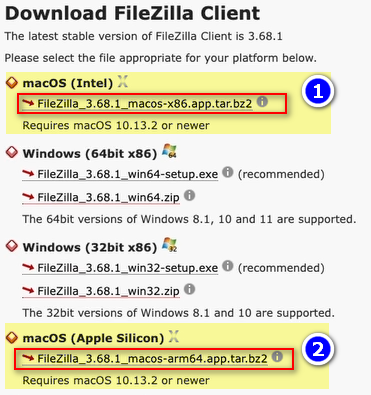
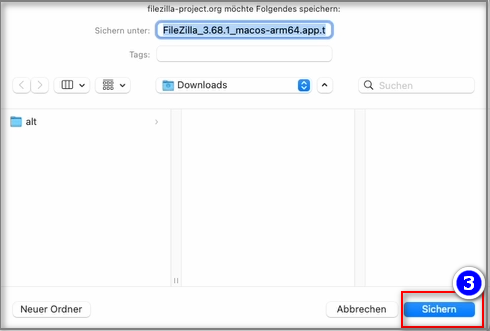
- ❹ প্রোগ্রাম খুলুন → প্রোগ্রাম আনজিপ করতে ডাবল-ক্লিক করুন → আনজিপ করা FileZilla কে ❺ প্রোগ্রামে টেনে আনুন → প্রোগ্রামগুলিতে FileZilla খুলুন
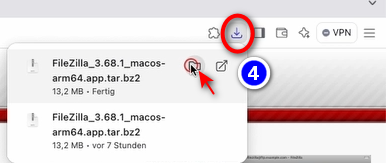
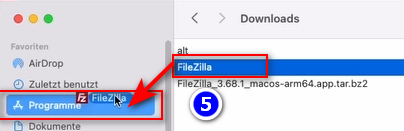
→ পরামর্শ: যদি আপনি না জানেন যে আপনার কাছে Mac এর কোন সংস্করণ আছে: উপরের বাম কোণে Apple মেনু ( ) নির্বাচন করুন।
) নির্বাচন করুন।
"এই ম্যাক সম্পর্কে" → "চিপ/প্রসেসর" বিকল্পগুলি → যদি এটিতে "অ্যাপল এম১", "এম২" বা "এম৩" লেখা থাকে, তাহলে আপনার কাছে একটি আছে।
অ্যাপল সিলিকন ম্যাক // যদি এটিতে "ইন্টেল" লেখা থাকে (যেমন "ইন্টেল কোর আই৫"), তাহলে এটি একটি ইন্টেল ম্যাক।
৩. ফাইলজিলা সেট আপ করুন:
- ❶ ❷ kla.tv/sichern ওয়েবসাইটে পাওয়া সার্ভারের তথ্য FileZilla → এ কপি করুন এবং তারপর ❸ "Connect" এ ক্লিক করুন:
(বৃত্তাকার "কপি" আইকনে ক্লিক করুন এবং FileZilla-তে )
)
- একটি ❹ বার্তা প্রদর্শিত হয়। "ঠিক আছে" ক্লিক করুন।
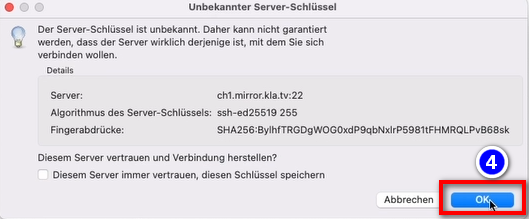
৪. প্রোগ্রামগুলির ব্যাকআপ নিন:
- ❶ বাম দিকে আপনি আপনার কম্পিউটার দেখতে পাবেন, ডানদিকে ❷ Kla.TV সার্ভার
- বাম দিকে আপনার হার্ড ড্রাইভ ❸-এ যান। ("ভলিউম" নির্বাচন করুন এবং তারপর উপরে "হার্ড ডিস্ক" নির্বাচন করুন।)
- ডান-ক্লিক করে "ডিরেক্টরি তৈরি করুন" নির্বাচন করে একটি ❹ নতুন ফোল্ডার তৈরি করুন → ফোল্ডারটির নাম দিন, যেমন। বি. বি. "Kla.tv"
- মাউস বোতামটি ধরে রাখুন এবং পছন্দসই প্রোগ্রাম ফোল্ডারটি ❺ আপনার হার্ড ড্রাইভে টেনে আনুন।
- আপনি একটি সম্পূর্ণ বিষয় এলাকা (যেমন 5G, টিকাকরণ, বিল গেটস ইত্যাদি) ডাউনলোড করতে পারেন। মুশকিল হলো, সময়ের সাথে সাথে, একই প্রোগ্রামে বিভিন্ন বিষয়ের উপর ফোল্ডারে নতুন ভিডিও ক্রমাগত যোগ এবং সংরক্ষণ করা হয়। তাদের হার্ড ড্রাইভের সাথে ক্রমাগত সিঙ্ক্রোনাইজ করতে হয় এবং আরও স্টোরেজ স্পেসের প্রয়োজন হয়।
- ❼ নিচে আপনি দেখতে পাবেন কিভাবে একের পর এক ভিডিও ডাউনলোড করবেন (এতে অনেক সময় লাগতে পারে)।
→ পরামর্শ: FileZille-এর জন্য আপনার ইন্টারনেটের গতি কীভাবে সীমিত করবেন তা এখানে দেওয়া হল যাতে আপনি ইন্টারনেটে কাজ চালিয়ে যেতে পারেন: এখানে ক্লিক করুন → সার্ভার অ্যাক্সেস সহ Kla TV সুরক্ষিত করুন - Filezilla এর গতি সীমিত করুন
৫. বিকল্প - FileZilla ছাড়াই সম্প্রচারের ব্যাকআপ নিন:
- kla.tv/sichern এ যান → ❶ ভিডিও তালিকা → পছন্দসই ❷ গুণমান নির্বাচন করুন → ❸ “ফাইল দেখুন” এ ক্লিক করুন।
- এখন সমস্ত ভিডিও ❹ বছর/মাস অনুসারে তালিকাভুক্ত করা হয়েছে। পছন্দসই বছর/মাসে ক্লিক করুন এবং তারপর
❺ প্রদর্শন করুন এবং ❻ "সংরক্ষণ করুন" টিপুন। প্রতিটি প্রোগ্রাম আলাদাভাবে ডাউনলোড করতে হবে।
→ পরামর্শ: এটি খুবই জটিল এবং সময়সাপেক্ষ। অতএব, FileZilla ভেরিয়েন্টটি সুপারিশ করা হয়।
৬. সুপারিশ: পাওয়ার অপশন সেট করুন যাতে কম্পিউটার স্বয়ংক্রিয়ভাবে বন্ধ না হয়:
- যখন আপনি আপনার কম্পিউটার পুনরায় চালু করবেন, তখন আপনাকে অ্যাপ্লিকেশনটি পুনরায় চালু করতে হবে (নির্দেশাবলীর ৮ নম্বর পয়েন্ট দেখুন)
- আপনার ম্যাক যাতে স্বয়ংক্রিয়ভাবে বন্ধ না হয় তার জন্য: ম্যাক → সিস্টেম প্রেফারেন্সেস → এনার্জি সেভার →
❷ স্লিপ মোড স্বয়ংক্রিয়ভাবে সক্রিয় করবেন না... → সক্রিয় করুন - সমস্ত ফাইল ডাউনলোড না হওয়া পর্যন্ত কম্পিউটারটি চালু রাখুন।
আমরা নিম্নলিখিত প্রশিক্ষণ কোর্সগুলিও সুপারিশ করি:
সার্ভার অ্যাক্সেসের মাধ্যমে KlaTV ব্যাকআপ নিন - স্টোরেজ স্পেস নির্ধারণ করুন
সার্ভার অ্যাক্সেস সহ Kla TV সুরক্ষিত করুন - Filezilla এর গতি সীমিত করুন
সার্ভার অ্যাক্সেস সহ নিরাপদ KlaTV - একাধিক গুণাবলী ডাউনলোড করুন
সার্ভার অ্যাক্সেস সহ KlaTV সুরক্ষিত করুন - আপনার সুরক্ষিত সংরক্ষণাগার অনুসন্ধান করুন